Enten du er en ivrig tilhenger av retten til å reparere eller foretrekker å fikse ting selv, vil du sannsynligvis sette pris på muligheten til å vekke en «mursteinet» Apple Watch til live igjen ved hjelp av en iPhone. Ja, du hørte riktig! Med lanseringen av iOS 15.4 og watchOS 8.5 har det blitt mulig å reparere en Apple Watch som ikke fungerer, uten å måtte sende den til Apple. Dette er et stort fremskritt innen retten til å reparere, etter det nylig lanserte «Self Service Repair»-programmet. Hvis du er interessert i å lære mer om denne splitter nye funksjonen for gjenoppretting av Apple Watch, kan du lese videre for å se hvordan du gjenoppretter Apple Watch ved hjelp av iPhone.
Slik gjenoppretter du en Apple Watch som ikke fungerer med iPhone
Det er viktig å ikke forveksle denne nye funksjonen for gjenoppretting med den vanlige tilbakestillingsprosessen som vi alle har brukt i mange år. Den er spesielt utviklet for å håndtere en Apple Watch som ikke reagerer, som oftest oppstår når en programvareoppdatering blir avbrutt eller mislykkes. Når dette skjer, kan du se et rødt utropstegn på Apple Watch.
Før denne nye funksjonen for gjenoppretting ble tilgjengelig, var Apple Watch-brukere nødt til å oppsøke et Apple-verksted for å få reparert smartklokken. Og i områder uten autoriserte tjenesteleverandører, måtte de sende inn klokkene for reparasjon. Med denne nye funksjonen kan du nå reparere klokken selv hjemme.
Hvilke Apple Watch- og iPhone-modeller støtter den nye gjenopprettingsfunksjonen?
I skrivende stund har ikke Apple publisert detaljert informasjon om hvilke enheter som er kompatible. I et nylig publisert innlegg, oppgir Apple kun at man må ha watchOS 8.5 og iOS 15.4 eller nyere. Basert på dette, kan det se ut som følgende enheter støtter funksjonen:
Apple Watch-modeller som støttes
- Apple Watch Series 3
- Apple Watch Series 4
- Apple Watch Series 5
- Apple Watch SE
- Apple Watch Series 6
- Apple Watch Series 7
iPhone-modeller som støttes
- iPhone SE 2 og 3
- iPhone 13, 13 mini, 13 Pro og 13 Pro Max
- iPhone 12, 12 mini, 12 Pro og 12 Pro Max
- iPhone 11, 11 Pro og 11 Pro Max
- iPhone XS, XS Max og XR
- iPhone 8, 8 Plus og iPhone X
- iPhone 7 og 7 Plus
- iPhone 6s og 6s Plus
Klargjør iPhonen for å gjenopprette den «murte» Apple Watchen
Før du begynner, sørg for at de grunnleggende kravene er oppfylt.
1. Sørg for at iPhonen har iOS 15.4 eller nyere
Pass på at iPhonen er låst opp og har iOS 15.4 eller en nyere versjon. Hvis du ikke har oppdatert enheten ennå, gå til Innstillinger -> Generelt -> Programvareoppdatering og gjør det som trengs.
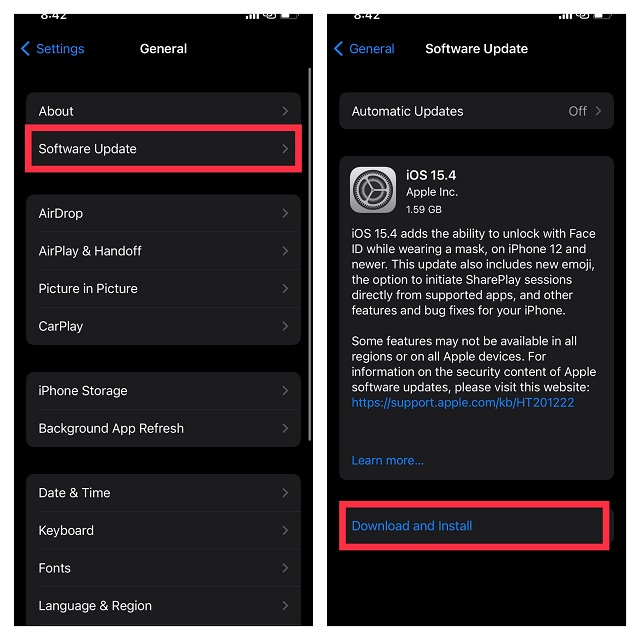
2. Koble iPhonen til et stabilt Wi-Fi-nettverk
Et annet viktig krav er at iPhonen er koblet til en sterk og stabil Wi-Fi-tilkobling. Apple anbefaler å bruke 2,4 GHz-nettverket fremfor 5 GHz. Det anbefales også å unngå å bruke 802.1X eller captive Wi-Fi-nettverk.
Gå til Innstillinger-appen på iPhonen og trykk på Wi-Fi. Koble deg deretter til et Wi-Fi-nettverk.
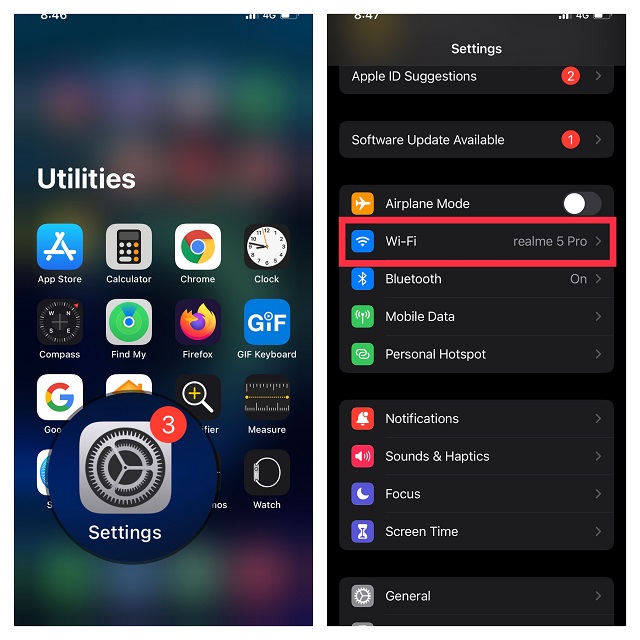
3. Bluetooth må være slått på på iPhonen
Sørg for at Bluetooth er aktivert på iPhonen. Gå til Innstillinger -> Bluetooth og slå på bryteren.
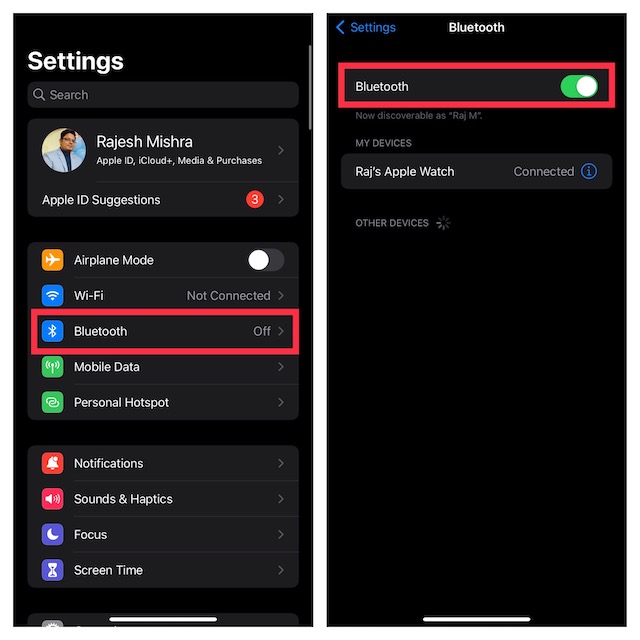
Slik gjenoppretter du en Apple Watch som ikke fungerer ved hjelp av iPhonen
Når du har sørget for at de grunnleggende kravene er oppfylt, følg disse trinnene for å gjenopprette watchOS-enheten.
1. Plasser først iPhonen i nærheten av Apple Watch-en du vil gjenopprette.
2. Koble deretter den magnetiske laderen til en strømkilde og plasser Apple Watchen på laderen.
3. Deretter dobbeltklikker du på sideknappen som sitter rett under Digital Crown på Apple Watchen.

4. En melding skal dukke opp på iPhonen din som sier noe sånt som: «Gjenopprett Apple Watch. Det er et problem med denne Apple Watchen som krever at den oppdateres eller gjenopprettes.» Trykk på Fortsett i popup-vinduet og følg deretter instruksjonene på skjermen for å gjenopprette Apple Watch.
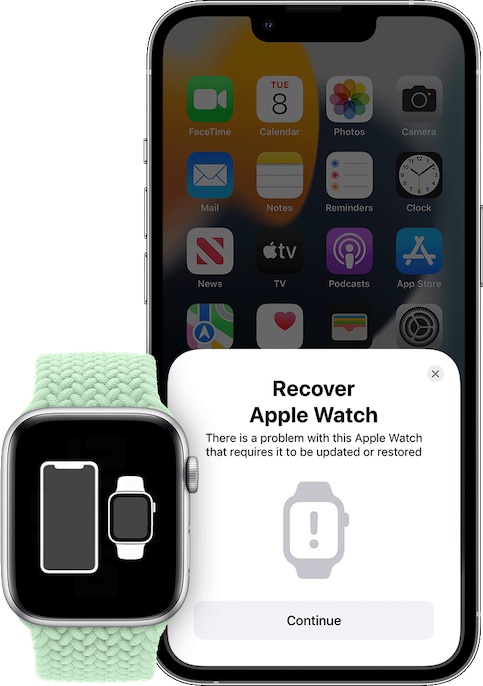 Bilde med tillatelse: Apple
Bilde med tillatelse: Apple
Får du ikke gjenopprettet Apple Watchen med iPhonen? Prøv disse løsningene
Hvis du ikke klarer å gjenopprette den «murte» Apple Watch-en med iPhonen, kan du prøve følgende løsninger.
1. Dobbeltklikk på sideknappen og prøv igjen
Hvis et rødt utropstegn vises på Apple Watchen, dobbeltklikk på sideknappen og gjenta de samme trinnene (nevnt ovenfor) for å gjenopprette den bærbare enheten.
 Bilde med tillatelse: Apple
Bilde med tillatelse: Apple
2. Slå Wi-Fi av og på
Hvis du ikke kan gjenopprette watchOS-enheten ved hjelp av iPhonen, kan du prøve å slå Wi-Fi av og på. En ustabil Wi-Fi-forbindelse kan hindre gjenopprettingsprosessen i å fungere som den skal.
- Åpne Innstillinger-appen på enheten din og trykk på Wi-Fi. Slå av bryteren ved siden av Wi-Fi.
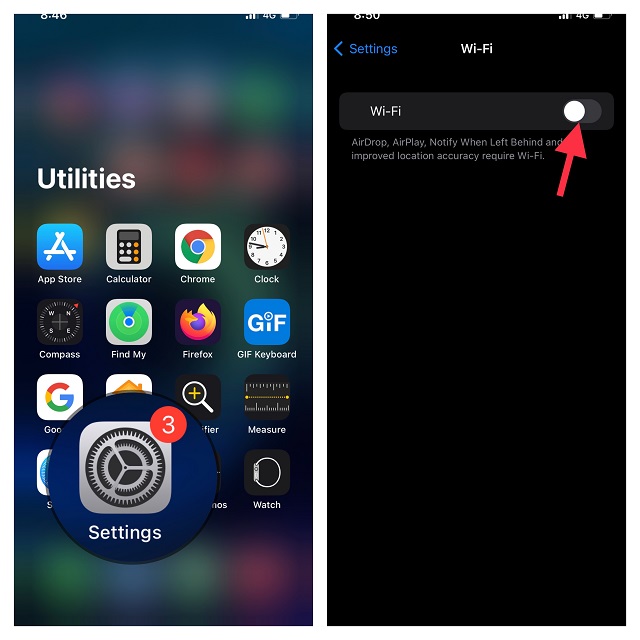
- Deretter starter du iPhonen på nytt. Når enheten har startet på nytt, går du tilbake til Wi-Fi-innstillingene og slår den på igjen.
Prøv nå å gjenopprette smartklokken for å se om problemet er løst.
3. Glem Wi-Fi-nettverket, start ruteren på nytt og koble deg til nettverket igjen
Hvis Wi-Fi-tilkoblingen fortsatt ikke fungerer som den skal, glem Wi-Fi-nettverket og koble deg til det igjen.
- Start Innstillinger-appen på iPhonen -> Wi-Fi -> «i»-knappen ved siden av Wi-Fi-nettverket.
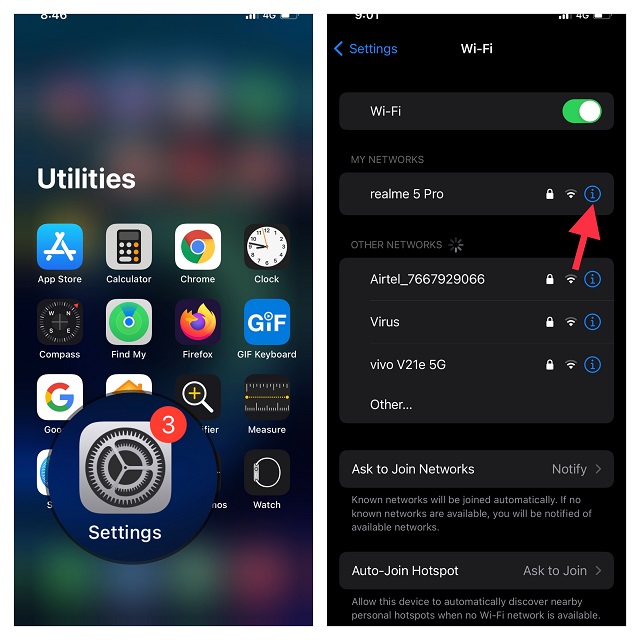
- Trykk deretter på Glem dette nettverket og bekreft. Etter det kobler du deg til Wi-Fi-nettverket på nytt.
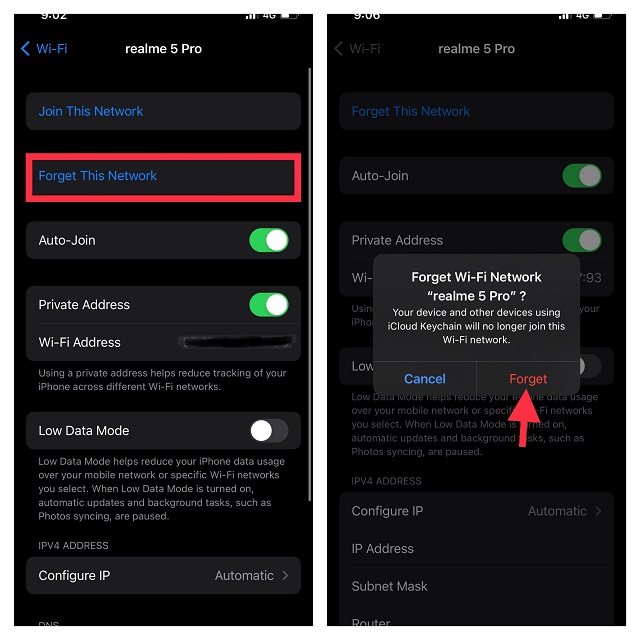
4. Slå Bluetooth av og på
Siden Bluetooth er en viktig komponent for å gjenopprette Apple Watchen, kan du prøve å slå den av og på.
- Åpne Innstillinger-appen på iPhonen -> Bluetooth og slå av bryteren.
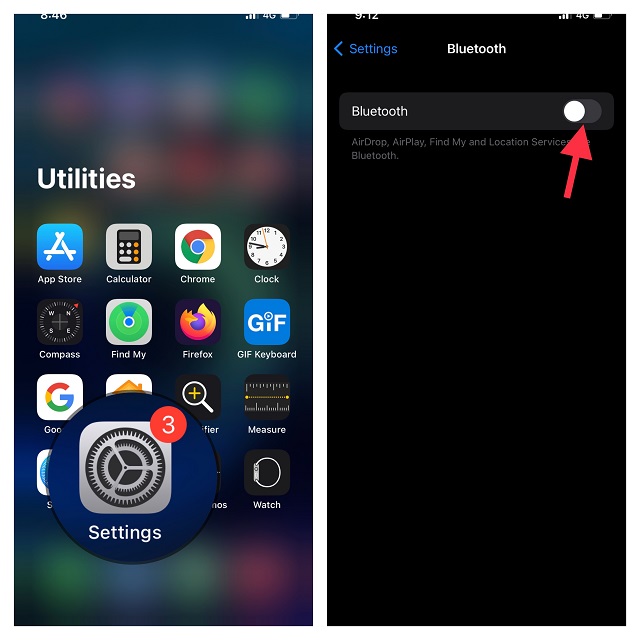
- Start nå iOS-enheten på nytt. Slå på Bluetooth når enheten har startet på nytt.
5. Tilbakestill nettverksinnstillingene
Fremdeles ingen løsning? Hvis du fortsatt ikke kan gjenopprette watchOS-enheten, prøv å tilbakestille nettverksinnstillingene. Husk at dette vil slette alle eksisterende nettverksinnstillinger og tilbakestille dem til fabrikkinnstillingene.
- Start Innstillinger-appen på iPhonen -> Generelt -> Overfør eller Tilbakestill iPhone -> Tilbakestill.
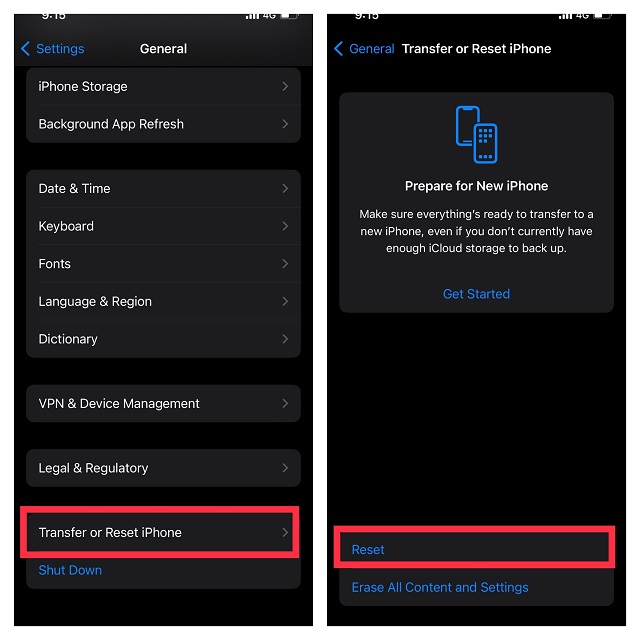
- Deretter trykker du på Tilbakestill nettverksinnstillinger og bekrefter.
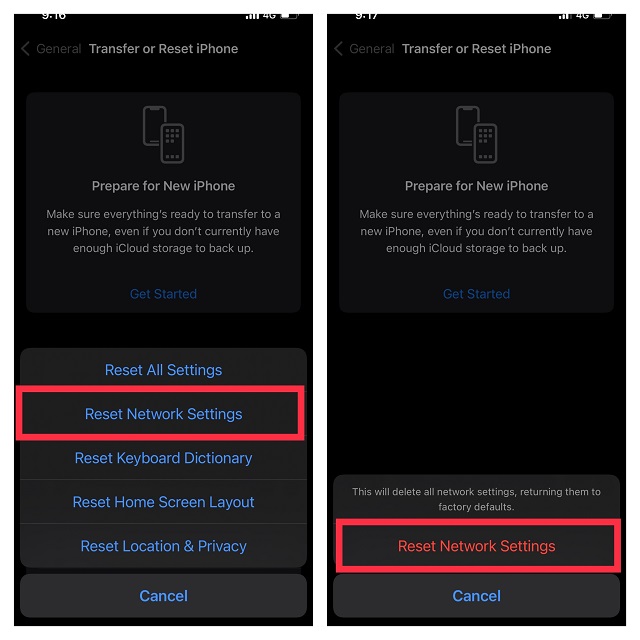
Kontakt Apple-kundestøtte hvis ingenting fungerer
Hvis Apple Watchen fortsatt ikke kan gjenopprettes med iPhonen, er det best å kontakte Apple-kundestøtte uten å vente. Det kan hende du må besøke et autorisert Apple-servicesenter eller sende inn Apple Watchen for reparasjon.
Reparer din defekte Apple Watch ved å gjenopprette den med iPhonen
Dette er altså slik den offisielle Apple Watch-gjenopprettingsfunksjonen fungerer. Det ser ut til at den kommer til å være veldig nyttig for mange brukere og fortjener å bli regnet blant de beste tipsene for Apple Watch. I tillegg vil dette øke reparerbarheten for iWatch. Hva synes du om denne nye watchOS-funksjonen? Del gjerne tilbakemeldingen din i kommentarfeltet nedenfor.